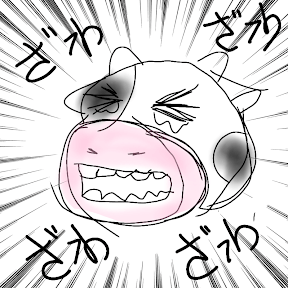최근 아이폰을 사용하는 분들 중에서 유튜브를 보다가 pip(Picture in Picture) 기능이 갑자기 되지 않아 당황스러웠던 경험 있으실 겁니다. 이 기능을 사용하면 영상 시청 중에도 다른 앱을 편리하게 사용할 수 있기 때문에 자주 활용되는데요. 이번 글에서는 아이폰 유튜브 pip 안됨 문제의 원인과 함께 이를 해결할 수 있는 방법을 자세히 알려드리겠습니다.
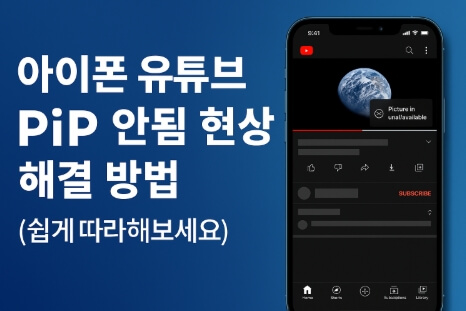
1. 아이폰 유튜브 pip 안됨 현상, 왜 발생할까?
유튜브의 pip 기능이 갑자기 작동하지 않는 현상은 주로 다음과 같은 이유로 발생할 수 있는데 유튜브 프리미엄 구독이 만료된 경우 혹은 iOS 업데이트 이후 기능이 비활성화된 경우 마지막으로 앱 자체의 오류나 설정 변경으로 인한 것은 아닌지 확인이 필요합니다.
2. 유튜브 프리미엄 상태 확인하기
pip 기능은 원칙적으로 유튜브 프리미엄 구독자들에게만 제공됩니다. 프리미엄 구독이 종료되었거나 결제에 문제가 생긴 경우 pip가 작동하지 않을 수 있으니, 가장 먼저 프리미엄 상태를 확인해주세요. 유튜브 앱 내 프로필 사진 → 구독 관리 메뉴를 통해 구독 상태를 확인할 수 있습니다.
3. iOS 설정에서 pip 활성화하기
아이폰 설정에서도 pip 기능이 비활성화되어 있다면 당연히 pip가 작동하지 않습니다. 다음 단계를 통해 pip가 제대로 설정되어 있는지 확인하세요. 보통 아이폰 설정 → 일반 → 화면 속 화면(pip) 메뉴로 이동하여 pip 설정이 비활성화 상태라면, 해당 항목을 활성하시면 됩니다.
4. 유튜브 앱 업데이트 및 재설치하기
때로는 앱 자체에 오류가 생겨 pip가 정상적으로 작동하지 않을 수 있습니다. 앱스토어에서 유튜브 앱을 최신 버전으로 업데이트하거나 앱을 삭제 후 다시 설치하면 해결될 수 있습니다.
5. 아이폰 유튜브 pip 안됨 그외 해결 방법
가장 간단하지만 효과적인 방법 중 하나가 아이폰의 재부팅입니다. 간혹 시스템 충돌이나 임시 오류가 원인이라면, 간단한 재부팅만으로 해결되는 경우가 있기도 하고 유튜브 앱에서 pip가 작동하지 않는다면, 임시로 사파리 브라우저를 통해 유튜브 웹버전을 이용하는 방법도 있습니다. 사파리에서 유튜브를 열고 영상을 재생한 뒤 pip 기능을 사용하면 대부분 정상적으로 작동합니다.
지금까지 아이폰 유튜브 pip 안됨 문제를 쉽게 해결하는 방법을 자세히 알아보았습니다. 위에 안내한 내용을 차근차근 따라하시면 대부분 문제없이 pip 기능을 다시 사용할 수 있지 않을까 싶습니다.
✅갤럭시s25 울트라 vs 아이폰16 프로맥스 비교 정리